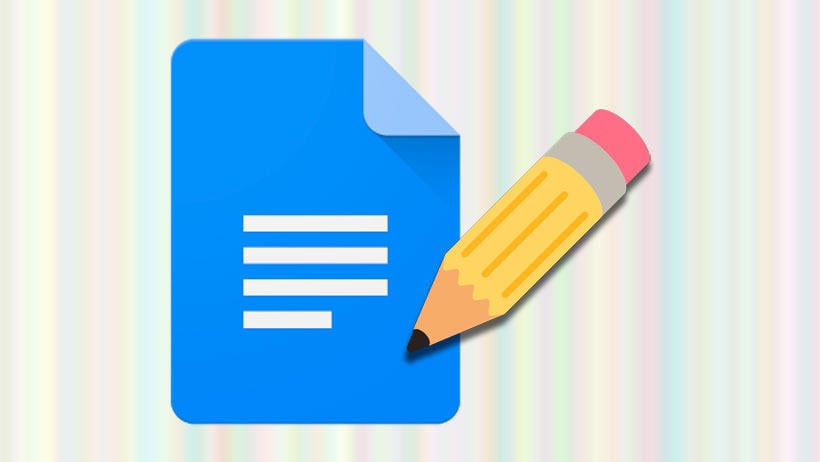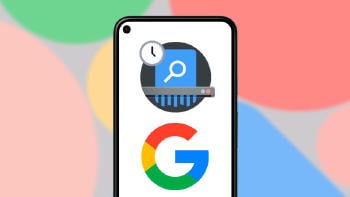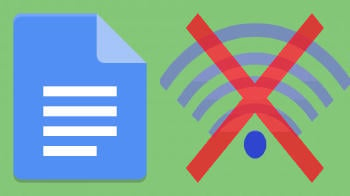Las herramientas online han cambiado nuestra forma de trabajar y de estudiar, hace tiempo realizar una encuesta era un proceso mucho más laborioso que los obligaba a salir a la calle a preguntar a todas y cada una de las personas que necesitabas pero ahora esto ha cambiado. Gracias a Google Docs podemos crear encuestas en unos sencillos pasos que nos abre muchas posibilidades con solo tener un ordenador, tablet o móvil.
Muchos ya conoceréis esta opción que se integra dentro de Google Drive, pero otros muchos posiblemente no sepan de su existencia, por todos os queremos mostrar las opciones y proceso que debemos seguir para crear una encuesta de Google online y hacerla llegar a todo el mundo.
Pasos para crear formularios de Google
Lo único que necesitamos para crear una encuesta a través de los formularios de Google es tener a nuestra disposición un dispositivo con acceso a un navegador y por supuesto una conexión a Internet vía WiFi o con datos móviles. Ahora lo que haremos será entrar en el sitio web de Google Docs y seguir los pasos que te explicaremos.
En caso de que tengas un amigo o familiar estudiando, realizando trabajos que requieren de encuestas o cualquier otro conocido con estas necesidades, te invitamos a que le compartas esta publicación, pues le puede ser de gran ayuda.
Plantillas para aburrir
Cuando pulsamos sobre crear nuestro primer formulario de Google nos encontramos con la habilidad de escoger una plantilla o bien hacerlo desde blanco. Nuestra recomendación y la de la mayoría de usuarios es que escojáis una plantilla, pues esto nos ahorrará mucho tiempo, trabajo y esfuerzo.
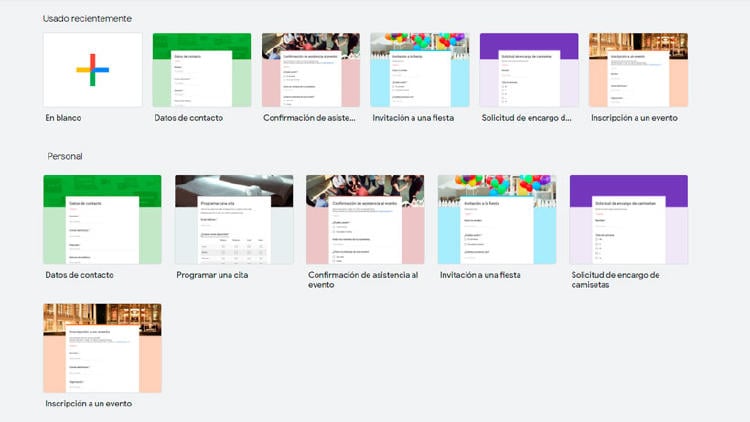
También te puede interesar: "Cómo grabar la pantalla del ordenador sin programas"
En caso de que ninguna termine de convencernos, os recomendamos escoger la que más se corresponda con las preguntas que vais a tener que hacer y así solo tendremos que cambiar el diseño, haciendo menos cambios que afecten al formato del formulario.
Entre las opciones parecen formularios personales, formularios para el trabajo o formulario de educación, pero cualquiera de ellos puede ser el ideal para cada caso.
Cambios en Google Docs
Después de haber escogido el diseño lo que debemos hacer es cambiar el título de la encuesta y posteriormente las preguntas que necesitemos. Esto lo tendremos que hacer con cada una de las que ya aparecen por defecto.
Eliminar preguntas
Entre todas las preguntas que ya vienen predefinidas en la plantilla podemos no cesar todas y será entonces cuando tendremos que empezar con los cambios. Tocando en alguna de ellas con el ratón del ordenador o bien con el dedo en las pantallas táctiles, nos aparecerán más opciones.
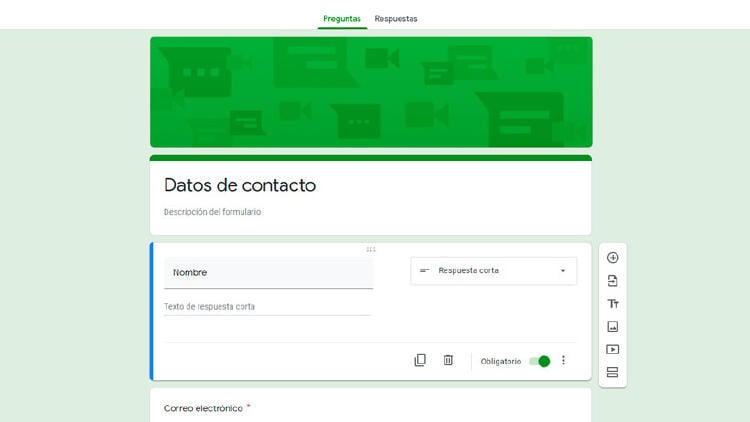
Como podemos ver en la imagen una de ellas será el cubo de basura con el que eliminaremos por completo esta pregunta y desaparecerá. En caso de haber eliminado la incorrecta, solo tenemos que pulsar en el teclado Ctrl + Z o bien escoger el botón deshacer en las opciones de la parte superior.
Añadir diferentes preguntas Google Docs
Las preguntas que salen en la plantilla no son las únicas que tenemos disponibles, en la parte derecha nos aparecerá un botón con un más, que añade una nueva pregunta y después en sus opciones tenemos un desplegable para escoger entre: Varias opciones, casillas desplegables, respuestas cortas o largos entre otras.
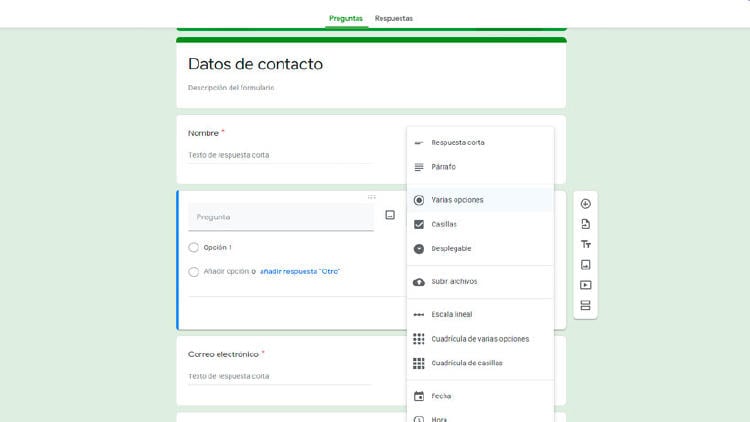
Dependiendo de nuestra pregunta, corresponderá un estilo u otro, algo que debemos valorar personalmente.
Organiza tus encuestas y complétalas
Para hacer más entretenidas las encuestas, Google Docs integra opciones como por ejemplo crear secciones, esto da pie a separar todas las preguntas que tenemos que hacer. Además, las imágenes o vídeos están también disponibles, permitiendo que la gente se ilustre con contenidos mientras va respondiendo a las preguntas.
Personaliza la encuesta
Por último es el turno del lavado de cara, ahora que ya tenemos todo preparado solo falta elegir un color que se represente con la encuesta que estamos realizando. También podemos cambiar la imagen del encabezado y los colores de fondo.
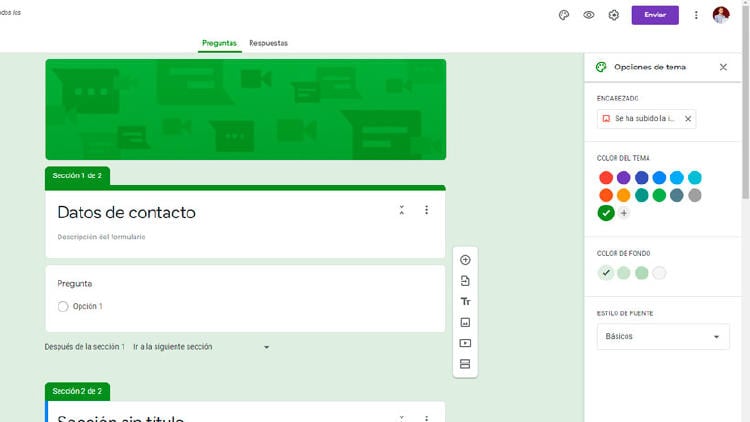
La tipografía es otra opción a modificar, pero será mejor que elijamos una legible o la gente no responderá a nuestras cuestiones.
Envía la encuesta
Por último solo tenemos que tocar en el botón de enviar y podremos crear un enlace libre para que todo el mundo que lo reciba pueda a ayudarnos a recoger datos de la encuesta creada. Cuanta más gente lo reciba, más usuarios tendremos y mejores resultados obtendremos de la muestra de población.
En MÁSMÓVIL queremos mostrarte todas las opciones que nos presenta la tecnología online. Por eso te enseñamos los paso que debes seguir en cualquier dispositivo para crear una encuesta online sin el más mínimo esfuerzo. Si quieres información sobre nuestras ofertas, llámanos gratuitamente al 900 696 301 o consulta nuestra web.